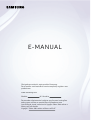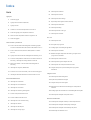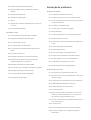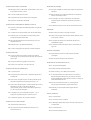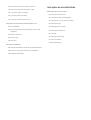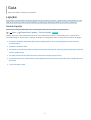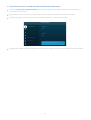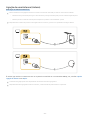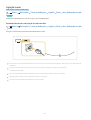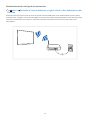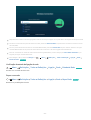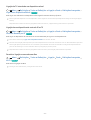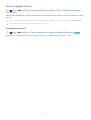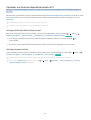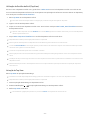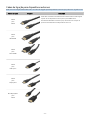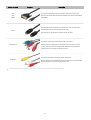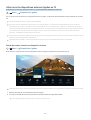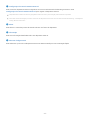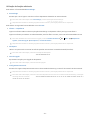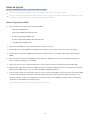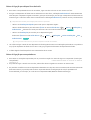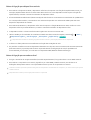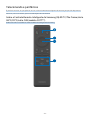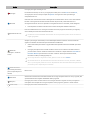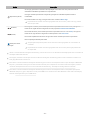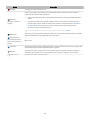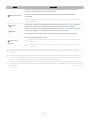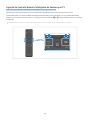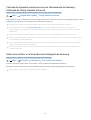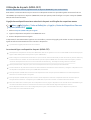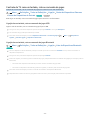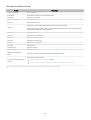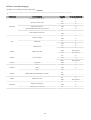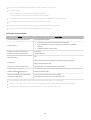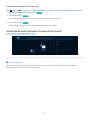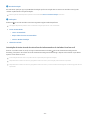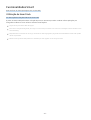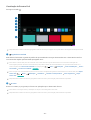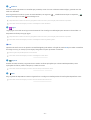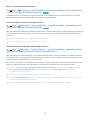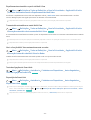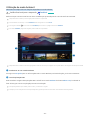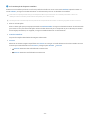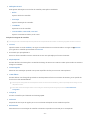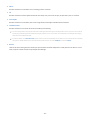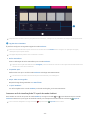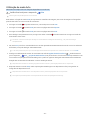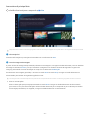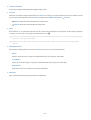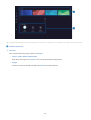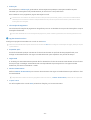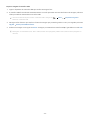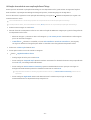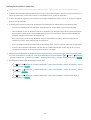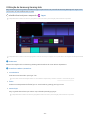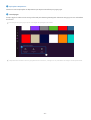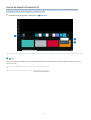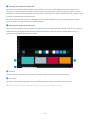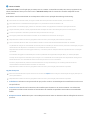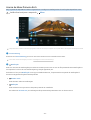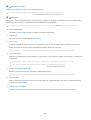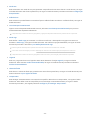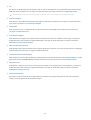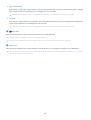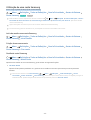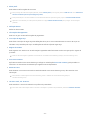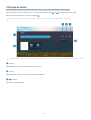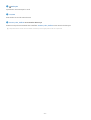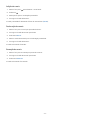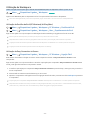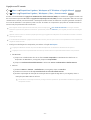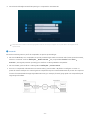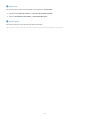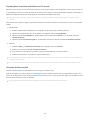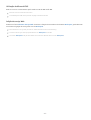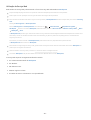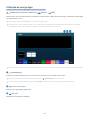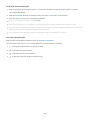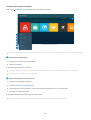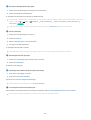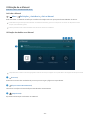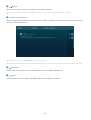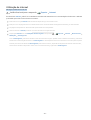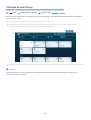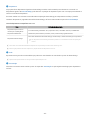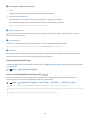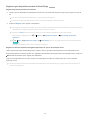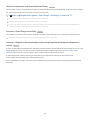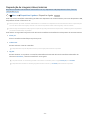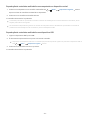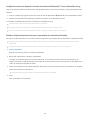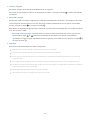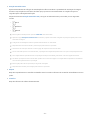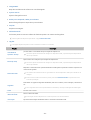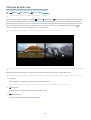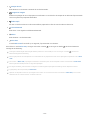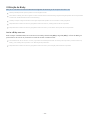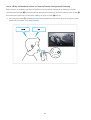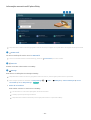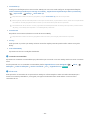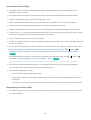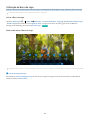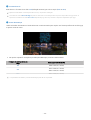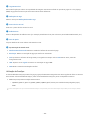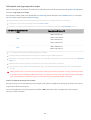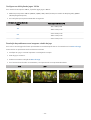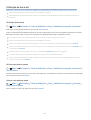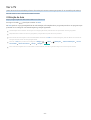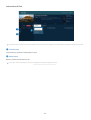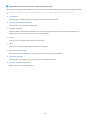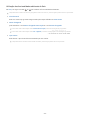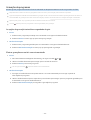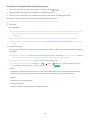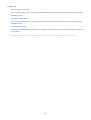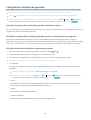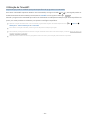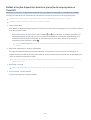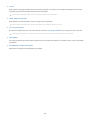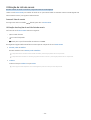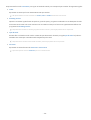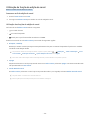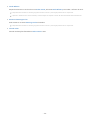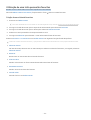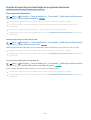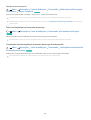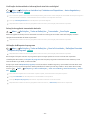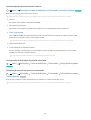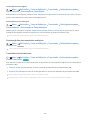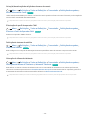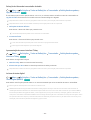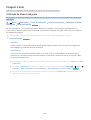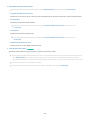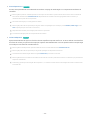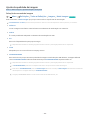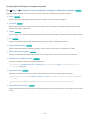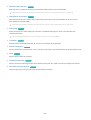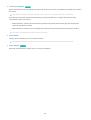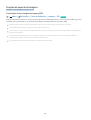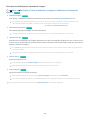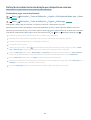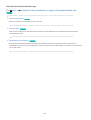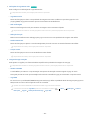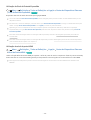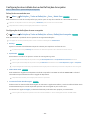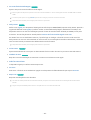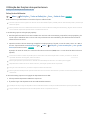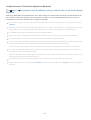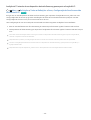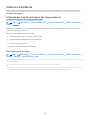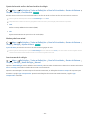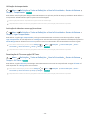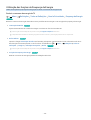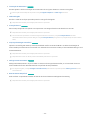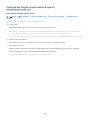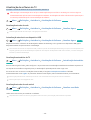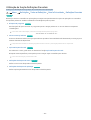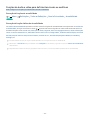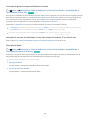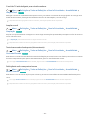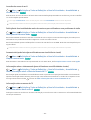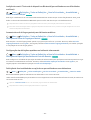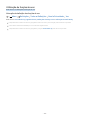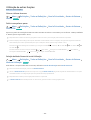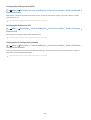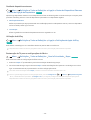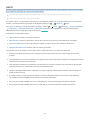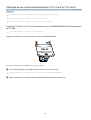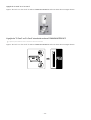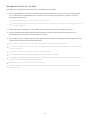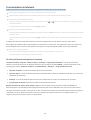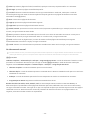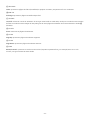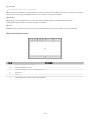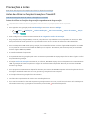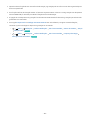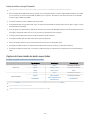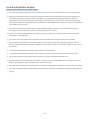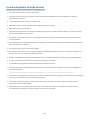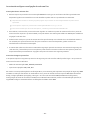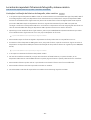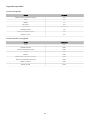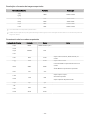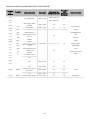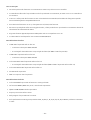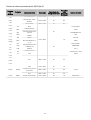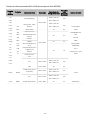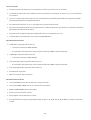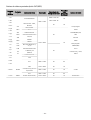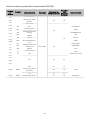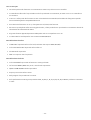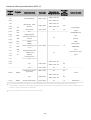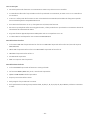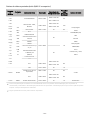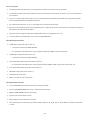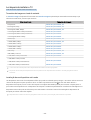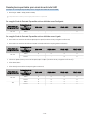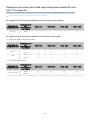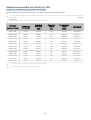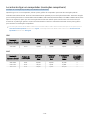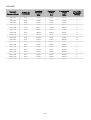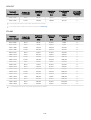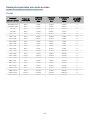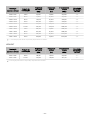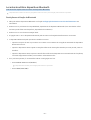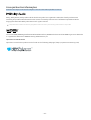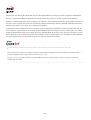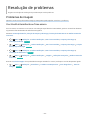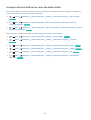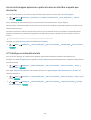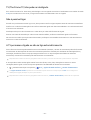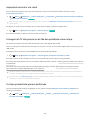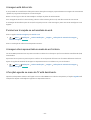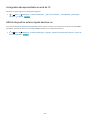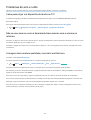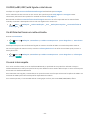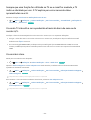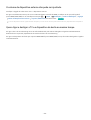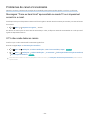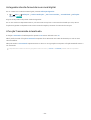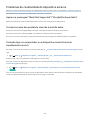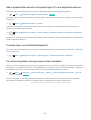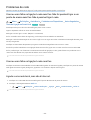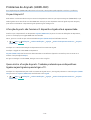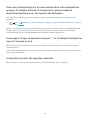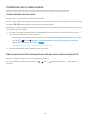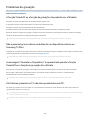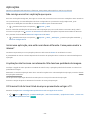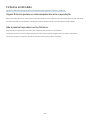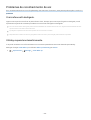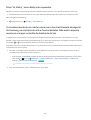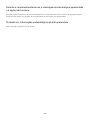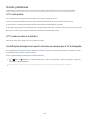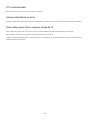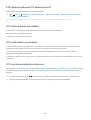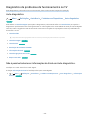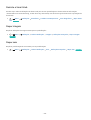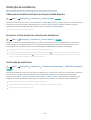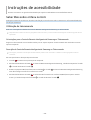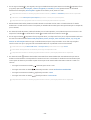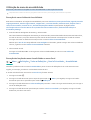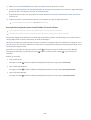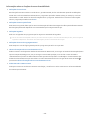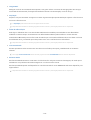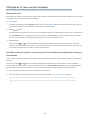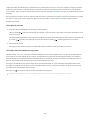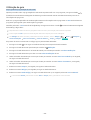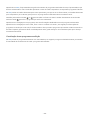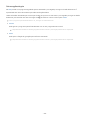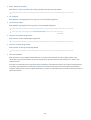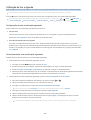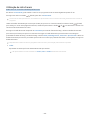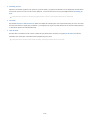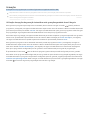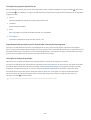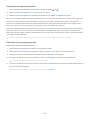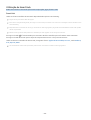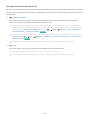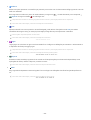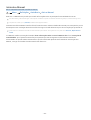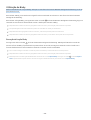E-MANUAL
Obrigado por adquirir este produto Samsung.
Para receber uma assistência mais completa, registe o seu
produto em
www.samsung.com
Modelo N.º de série
Para aceder diretamente à página que fornece instruções
sobre como utilizar o manual para utilizadores com
visual, selecione a ligação Saber Mais sobre o
Menu no Ecrã abaixo.
Ligação “ Saber Mais sobre o Menu no Ecrã ”

Índice
Guia
Ligações
6Guia de Ligação
8 Ligação de uma Antenna (Antena)
9Ligação à rede
14 Visualizar o ecrã do seu dispositivo móvel na TV
16 Cabos de ligação para dispositivos externos
18 Alternar entre dispositivos externos ligados ao TV
21 Notas de ligação
Telecomando e periféricos
24 Sobre o Controlo Remoto Inteligente da Samsung (QLED
TV/The Frame/série S8*C/S9*C/série CU8/modelo CU77**)
27 Sobre o Telecomando (série CU7/BEC) (exceto o modelo
CU77**)
30 Ligação do Controlo Remoto Inteligente da Samsung ao TV
31 Controlo de dispositivos externos com um telecomando da
Samsung - Utilização do Remoto Universal
31 Saiba como utilizar o Controlo Remoto Inteligente da
Samsung
32 Utilização do Anynet+ (HDMI-CEC)
33 Controlo do TV com um teclado, rato ou comando de jogos
37 Introdução de texto utilizando o teclado virtual no ecrã
Funcionalidades Smart
39 Utilização do Smart Hub
44 Utilização do modo Ambient
50 Utilização do modo Arte
58 Utilização do Samsung Gaming Hub
61 Acerca do Suporte Primeiro Ecrã
64 Acerca do Menu Primeiro Ecrã
69 Utilização de uma conta Samsung
71 Utilização do Atalho
74 Utilização do Workspace
81 Utilização do serviço Apps
85 Utilização do e-Manual
87 Utilização do Internet
88 Utilização do SmartThings
93 Reprodução de imagens/vídeos/músicas
99 Utilização do Multi View
101 Utilização do Bixby
106 Utilização do Barra de Jogo
111 Utilização do Auracast
Ver o TV
112 Utilização do Guia
116 Gravação de programas
119 a visualização agendada
120 Utilização do Timeshift
121 Botões e funções disponíveis durante a gravação de um
programa ou Timeshift
123 Utilização da Lista de canais
125 Utilização da função de edição de canal
127 Utilização de uma Lista pessoal de favoritos
128 Funções de suporte para visualização de programas
televisivos
Imagem e Som
135 Utilização do Modo Inteligente
138 Ajuste da qualidade da imagem
142 Funções de suporte da imagem
144 do ambiente de visualização para dispositivos
externos
148 de um Modo Som e das Avançadas
150 Utilização das funções de suporte de som
Sistema e Assistência
153 Utilização das funções de tempo e dos temporizadores
156 Utilização das funções de Poupança de Energia
158 Utilização das funções de manutenção do painel
159 Atualização do software do TV

160 Utilização da função Parentais
161 Funções de áudio e vídeo para visuais ou
auditivos
167 Utilização de funções de voz
168 Utilização de outras funções
171 HbbTV
172 Utilização de um cartão de visualização de TV ("CI Card" ou
"CI+ Card")
175 Funcionalidade de teletexto
Precauções e notas
179 Antes de utilizar as funções Gravação e Timeshift
181 Opções de transmissão de áudio suportadas
182 Ler antes de utilizar as Apps
183 Ler antes de utilizar a função Internet
185 Ler antes de reproduzir de vídeo ou
música
202 Ler depois de instalar o TV
203 Resoluções suportadas para sinais de entrada UHD
204 Resoluções para sinais de entrada suportados pelos
modelos 8K (série QN7**C ou superior)
205 Resoluções suportadas para FreeSync (VRR)
206 Ler antes de ligar um computador (resoluções compatíveis)
209 Resoluções suportadas para sinais de vídeo
211 Ler antes de utilizar dispositivos Bluetooth
212 Licenças & outras informações
Resolução de problemas
Problemas de imagem
214 O ecrã está intermitente ou escuro
215 A imagem não tem brilho ou as cores não estão nítidas
216 As cores da imagem aparecem a preto e branco ou não têm
o aspeto que deviam ter
216 A TV desliga-se automaticamente
217 TV (The Frame TV) não pode ser desligada.
217 Não é possível ligar
217 A TV permanece ligada ou não se liga automaticamente.
218 Impossível encontrar um canal
218 A imagem do TV não parece ser de tão boa qualidade como
na loja.
218 O vídeo apresentado aparece desfocado
219 A imagem está distorcida.
219 É visível um tracejado na extremidade do ecrã.
219 A imagem não é apresentada no modo de ecrã inteiro.
219 A função Legenda no menu do TV está desativada.
220 As legendas são apresentadas no ecrã do TV.
220 HDR do dispositivo externo ligado desativa-se.
Problemas de som e ruído
221 Como posso ligar um dispositivo de áudio ao TV?
221 Não se ouve som ou o som é demasiado baixo mesmo com o
volume no máximo.
221 A imagem tem uma boa qualidade, mas não é emitido som.
222 O HDMI (eARC/ARC) está ligado e não há som.
222 Os altifalantes fazem um ruído estranho.
222 O som é interrompido.
223 Sempre que uma função for utilizada no TV ou o canal for
mudado, o TV indica a atividade por voz. O TV explica por
voz as cenas do vídeo apresentadas no ecrã.
223 O som da TV não está a ser reproduzido através da barra de
som ou do recetor A/V.
223 O som não é claro.
224 O volume do dispositivo externo não pode ser ajustado.
224 Quero ligar e desligar a TV e o dispositivo de áudio ao
mesmo tempo.

Problemas de canal e transmissão
225 Mensagem "Fraco ou Sem Sinal" apresentada no modo TV ou
é impossível encontrar o canal.
225 O TV não recebe todos os canais.
226 As legendas não são fornecidas num canal digital.
226 A função Transmissão é desativada.
Problemas de conetividade do dispositivo externo
227 Aparece a mensagem "Mode Not Supported" ("Função Não
Suportada").
227 O vídeo tem uma boa qualidade, mas não é emitido áudio.
227 Pretendo ligar um computador e um dispositivo móvel
através do espelhamento de ecrã.
228 Não é apresentado nenhum ecrã quando liga o TV a um
dispositivo externo.
228 Pretendo ligar a um altifalante Bluetooth.
228 O ecrã do computador não aparece ou está a tremeluzir.
Problemas de rede
229 Ocorreu uma falha na ligação à rede sem Não foi
possível ligar a um ponto de acesso sem Não é possível
ligar à rede.
229 Ocorreu uma falha na ligação à rede com
229 Ligado a uma rede local, mas não à Internet.
Problemas de Anynet+ (HDMI-CEC)
230 O que é Anynet+?
230 A função Anynet+ não funciona. O dispositivo ligado não é
apresentado.
230 Quero iniciar a função Anynet+. Também pretendo que os
dispositivos ligados sejam ligados quando ligar o TV.
231 Quero sair da função Anynet+. É inconveniente ativar outros
dispositivos, porque o TV também é ativado. É
inconveniente, porque ambos os dispositivos ligados (por
ex., set-top box) são desligados.
231 A mensagem "A ligar ao dispositivo Anynet+..." ou "A
desligar do dispositivo Anynet+" aparece no ecrã.
231 O dispositivo Anynet+ não reproduz conteúdos.
Problemas com o telecomando
232 O telecomando não funciona.
232 Não é possível controlar dispositivos externos com o
telecomando do TV.
Problemas de gravação
233 A função Timeshift ou a função de gravação não poderão ser
utilizadas.
233 Não é possível gravar vídeos recebidos de um dispositivo
externo ou Samsung TV Plus.
233 A mensagem "Formatar o Dispositivo” é apresentada
quando a função Timeshift ou a função de gravação for
utilizada.
233 Os gravados na TV não são reproduzidos num PC.
Aplicações
234 Não consigo encontrar a aplicação que quero.
234 Iniciei uma aplicação, mas está num idioma diferente. Como
posso mudar o idioma?
234 A aplicação não funciona corretamente. Não tem boa
qualidade da imagem.
234 O Primeiro Ecrã do Smart Hub é sempre apresentado ao
ligar a TV.
Ficheiros multimédia
235 Alguns podem ser interrompidos durante a
reprodução.
235 Não é possível reproduzir certos
Problemas de reconhecimento de voz
236 O microfone está desligado.
236 O Bixby responde automaticamente.
237 Disse "Hi, Bixby", mas o Bixby não respondeu.
237 O reconhecimento de voz não funciona com o Controlo
Remoto Inteligente da Samsung, ao contrário de outras
funcionalidades. Não existe resposta, mesmo ao carregar no
botão de Assistente de Voz.
238 Durante o reconhecimento de voz, a mensagem de
sobrecarga é apresentada e a opção não funciona.
238 Pretendo ver informações meteorológicas da área
pretendida.
Outros problemas
239 O TV está quente.
239 O TV exala um cheiro a plástico.
239 As desaparecem após 5 minutos ou sempre que o
TV é desligado.
240 O TV está inclinado.
240 A base está instável ou torta.

240 Quero saber como e remover a base da TV.
241 POP (anúncio interno do TV) aparece no ecrã.
241 O TV está a produzir um estalido.
241 O TV está a emitir um zumbido.
241 O TV narra os eventos do ecrã por voz.
Diagnóstico de problemas de funcionamento no TV
242 Auto-diagnóstico
242 Não é possível selecionar Informações do Sinal em Auto-
diagnóstico.
243 Reinicie o Smart Hub
243 Repor imagem
243 Repor som
Obtenção de assistência
244 Obtenção de assistência através da função Gestão Remota
244 Encontrar a informação de contacto para assistência
244 Solicitação de assistência
Instruções de acessibilidade
Saber Mais sobre o Menu no Ecrã
245 Utilização do telecomando
247 Utilização do menu de acessibilidade
252 Utilização do TV com o Guia de Voz ligado
254 Utilização do guia
258 Utilização do Ver a Agenda
259 Utilização do Lista Canais
261 Gravação
264 Utilização do Smart Hub
267 Início do e-Manual
268 Utilização do Bixby

Guia
Saiba como utilizar várias funcionalidades.
Ligações
Pode assistir a transmissões em direto, ligando um cabo de antena à sua TV, e pode aceder à rede usando um cabo
LAN ou um ponto de acesso sem Também é possível ligar dispositivos externos com vários conectores.
Guia de Ligação
Pode ver informações detalhadas sobre os dispositivos externos que podem ser ligados ao TV.
Menu Dispositivos Ligados Guia de Ligação Tentar Ag.
Mostra como ligar vários dispositivos externos, como dispositivos de vídeo, consolas de jogos e computadores,
utilizando imagens. Se selecionar o método de ligação e um dispositivo externo, aparecem os detalhes da ligação.
•Dispositivo de Áudio: HDMI (eARC/ARC), Óptica, USB, Bluetooth, Wi-Fi, Configuração de Som Surround do
Altifalante Wi-Fi
•Dispositivo de Vídeo: HDMI
•Smartphone: Partilha de Ecrã (Smart View), Partilha de Ecrã (Tap View), Samsung DeX, SmartThings, Partilha de
Câmara, Apple AirPlay
•PC: HDMI, Partilha de Ecrã (Sem fios), Easy Connection to Screen, Apple AirPlay
•Dispositivo de Entrada: Telecomando, Teclado USB, Rato USB, Teclado para Jogos USB, Câmara USB, Dispositivo
Bluetooth
•Consola de Jogos: HDMI
- 6 -

•Armazenamento Externo: Unidade Flash USB, Unidade de Disco Rígido (HDD)
Utilizando a Resolução de Problemas de HDMI, pode a ligação ao cabo HDMI e a dispositivos externos (demora
aproximadamente 2 minutos).
Dependendo do modelo ou da área onde se encontra, algumas funções podem não ser suportadas.
O método de ligação e os dispositivos externos disponíveis podem diferir, dependendo do modelo.
Guia de Ligação
Dispositivo de Áudio
Dispositivo de Vídeo
Smartphone
PC
Dispositivo de Entrada
Consola de Jogos
Armazenamento Externo
HDMI (eARC)
Óptica
USB
Bluetooth
Wi-Fi
de Som Surround do Altifalante Wi-Fi
Ligue os dispositivos de áudio, tais como colunas, barras de som,
auscultadores ou colunas de cinema em casa, à TV.
Dependendo do modelo e da área onde se encontra, a imagem no TV pode diferir da imagem acima apresentada.
- 7 -

Ligação de uma Antenna (Antena)
Pode ligar um cabo de antena à TV.
Não é necessária uma ligação de antena se utilizar uma caixa de televisão por cabo ou uma caixa de satélite.
– Não utilize força excessiva para ligar o cabo de antena; a força excessiva pode provocar a deformação da porta.
– Remova primeiro o cabo de antena para transportar o produto e evitar danificar a porta.
Dependendo do modelo do produto e da região onde se encontra, a porta na TV pode diferir da abaixo.
É melhor ligar ambos os conectores com um repartidor comutável ou um comutador DiSEqC, etc., e Tipo de
Ligação da Antena como Dupla.
O método de ligação pode variar dependendo do modelo ou da área
Dependendo da área onde se encontra, o sistema DVB-T2 poderá não ser suportado.
- 8 -

Ligação à rede
Pode aceder à rede através da TV.
Menu Denições Todas as Denições Ligação Rede Abrir denições de rede
Tentar Ag.
as de rede para ligar a uma rede disponível.
Estabelecimento de uma ligação de rede com os
Menu Denições Todas as Denições Ligação Rede Abrir denições de rede
Cabo
Se ligar um cabo LAN, a TV acede automaticamente à rede.
Se a TV não se ligar automaticamente à rede, consulte "Ocorreu uma falha na ligação à rede com " em "Resolução de
problemas".
Para ligar um cabo LAN, utilize um cabo CAT 7 (*tipo STP) para efetuar a ligação. (100/10 Mbps)
* Shielded Twisted Pair
A TV não conseguirá estabelecer ligação à rede se a velocidade de rede for inferior a 10 Mbps.
Dependendo do modelo, esta função poderá não ser suportada.
As redes com não são suportadas em alguns modelos.
- 9 -

Estabelecimento de uma ligação de rede sem os
Menu Denições Todas as Denições Ligação Rede Abrir denições de rede
Sem os
de que tem o nome do ponto de acesso sem (SSID), bem como as de palavra-passe,
antes de tentar a ligação. O nome de rede (SSID) e a chave de segurança estão disponíveis no ecrã de
do ponto de acesso sem Consulte o manual do utilizador do ponto de acesso sem para obter mais
informações.
- 10 -

Dependendo do modelo e da área onde se encontra, a imagem no TV pode diferir da imagem acima apresentada.
Se não for encontrado um ponto de acesso sem selecione Adicionar Rede na parte inferior da lista e introduza o nome
de rede (SSID).
Se o seu ponto de acesso sem tiver um botão WPS ou PBC, selecione Utilizar WPS na parte inferior da lista e carregue
no botão WPS ou PBC do seu ponto de acesso dentro de 2 minutos. O TV fará a ligação automaticamente.
Para ver ou eliminar os nomes de redes anteriormente ligadas (SSIDs), mova a seleção para Gerir Redes Guardadas e, em
seguida, carregue no botão Selecionar.
Para desligar o Wi-Fi, selecione Desligar em Menu Denições Todas as Denições Ligação Rede
Estado da Rede. Tentar Ag.
Vericação do estado da ligação de rede
Menu Denições Todas as Denições Ligação Rede Estado da Rede Tentar Ag.
Permite ver o estado atual da rede.
Repor a sua rede
Menu Denições Todas as Denições Ligação Rede Repor Rede Tentar Ag.
Restaure as da rede.
- 11 -

Ligação do TV através de um dispositivo móvel
Menu Denições Todas as Denições Ligação Rede Denições Avançadas
Ligar com o Dispositivo Móvel Tentar Ag.
Pode ligar o TV utilizando um dispositivo móvel ligado à mesma rede do próprio TV.
Esta função está disponível com um dispositivo móvel ligado ao TV através da aplicação SmartThings ou da função Apple
AirPlay.
Dependendo do modelo ou da área onde se encontrar, o Apple AirPlay poderá não ser suportado.
Ligação de um dispositivo de controlo IP ao TV
Menu Denições Todas as Denições Ligação Rede Denições Avançadas
Controlo Remoto por IP Tentar Ag.
Pode ligar um dispositivo de controlo IP ao TV remotamente para gerir o seu dispositivo IP.
Para utilizar esta função, Ligar com o Dispositivo Móvel tem de estar ativada.
Ao ativar esta função poderá permitir que outros dispositivos de controlo IP controlem o seu TV. Recomendamos que ative
esta função apenas quando houver um controlador personalizado de terceiros instalado e
para um TV Samsung e se a sua rede Wi-Fi estiver protegida por palavra-passe.
Dependendo do modelo ou da área onde se encontra, esta função poderá não ser suportada.
Permitir a ligação a uma rede sem os
Menu Denições Todas as Denições Ligação Rede Denições Avançadas
Wi-Fi Tentar Ag.
Pode ativar a ligação ao Wi-Fi.
Para ligar uma rede sem a função deve estar ativa.
- 12 -

Permitir a ligação Wi-Fi Directo
Menu Denições Todas as Denições Ligação Rede Denições Avançadas
Wi-Fi Directo
Quando utiliza Wi-Fi Direto, pode ligar diretamente a outros dispositivos e partilhar conteúdo sem utilizar um router
sem
Para maximizar o desempenho da rede quando um ponto de acesso 6 GHz estiver ligado, desligue a função Wi-Fi Directo.
Dependendo do modelo, esta função poderá não ser suportada.
Alteração do nome do TV
Menu Denições Todas as Denições Ligação Nome do Dispositivo Tentar Ag.
Pode alterar o nome do TV na rede. Seleccione Ent. Utiliz. na parte inferior da lista e altere o nome.
- 13 -

Visualizar o ecrã do seu dispositivo móvel na TV
Pode ver o ecrã do seu dispositivo móvel no ecrã do TV através das funcionalidades Smart View, Apple AirPlay ou
Tap View.
Quando inicia a partilha de ecrã com um dispositivo móvel (Smart View/Apple AirPlay/Tap View), o ecrã do TV muda
para o Multi View ou para o ecrã do dispositivo móvel. Assista simultaneamente a vários conteúdos com o ecrã
Multi View.
Dependendo do modelo, esta função poderá não ser suportada.
Para obter mais informações, consulte “Utilização do Multi View”.
Utilização do Partilha de Ecrã (Smart View)
Para obter informações sobre como partilhar o ecrã com o seu dispositivo móvel, consulte Menu
Dispositivos Ligados Guia de Ligação Smartphone Partilha de Ecrã (Smart View). Tentar Ag.
• Para desligar a Partilha de Ecrã (Smart View), desligue o dispositivo móvel ou carregue no botão no
telecomando.
• Ao utilizar o menu Smart View no seu dispositivo móvel, pode alterar as definições, como o formato.
Utilização do Apple AirPlay
Utilize o AirPlay se for utilizador de um iPhone ou iPad. Para obter mais informações, consulte Menu
Dispositivos Ligados Guia de Ligação Smartphone Apple AirPlay. Tentar Ag.
Dependendo do modelo ou da área onde se encontra, esta função poderá não ser suportada.
Para utilizar o Apple AirPlay, de que Menu Denições Todas as Denições Ligação
Denições de Apple AirPlay está ativado.
- 14 -

Utilização do Partilha de Ecrã (Tap View)
Ao tocar com o dispositivo móvel no TV, poderá ver o Multi View ou o ecrã do dispositivo móvel no ecrã do TV. Ao
tocar no nome do dispositivo móvel no seu TV enquanto uma aplicação de música se encontra aberta no dispositivo,
o TV muda para o ecrã do Mural de Música.
1.
Ative Tap View no seu dispositivo móvel.
Para obter mais informações sobre a consulte a secção "Ativação do Tap View".
2.
Ligue o ecrã do seu dispositivo móvel.
3.
Toque no nome do seu dispositivo móvel no TV. O ecrã do TV muda para Multi View, Mural de Música ou o ecrã
do dispositivo móvel.
Quando realiza Tap View no modo Ambient ou no modo Arte (apenas nos modelos The Frame), só o ecrã do dispositivo
móvel é apresentado na TV.
4.
Veja o Multi View, Mural de Música ou o ecrã do dispositivo móvel no ecrã do TV.
Dependendo do modelo, esta função poderá não ser suportada.
Esta função só está disponível em dispositivos móveis Samsung com Android 8.1 ou mais recente.
O ecrã do Mural de Música é uma função que lhe permite usufruir de música em conjunto com efeitos de vídeo que variam
de acordo com o género e ritmo da música.
O ecrã do TV apresentado pode variar consoante o modelo.
Esta função permite o Screen/Sound Mirroring através da deteção de vibrações geradas ao tocar com o dispositivo móvel
na TV.
de que toca longe do ecrã do TV e dos respetivos cantos. Fazê-lo poderá riscar ou o ecrã do TV ou do
dispositivo móvel.
Recomendamos que utilize o seu dispositivo móvel com a capa colocada e que toque levemente em qualquer superfície
externa do TV.
Ativação do Tap View
Ative Tap View na aplicação SmartThings.
Consoante a versão da aplicação SmartThings, poderá ser necessário registar o TV com o seu dispositivo móvel.
Dependendo do modelo, esta função poderá não ser suportada.
1.
Inicie a aplicação SmartThings no dispositivo móvel.
2.
Selecione ( ) na aplicação SmartThings no seu dispositivo móvel.
3.
Tap View como ativo.
Ao estabelecer ligação pela primeira vez, selecione Permit. numa janela de contexto do TV.
- 15 -

Cabos de ligação para dispositivos externos
Pode ver informações detalhadas sobre os cabos de ligação para dispositivos externos que podem ser ligados ao TV.
Nome do cabo Imagem Descrição
HDMI
para
HDMI
Cada cabo transmite simultaneamente sinais de vídeo e áudio digital
a partir de um dispositivo externo para a porta HDMI do TV.
Os cabos são divididos em vários tipos, de acordo com os tipos de
portas de entrada/saída nos dispositivos externos.
HDMI
para
MINI HDMI
HDMI
para
Micro HDMI
HDMI
para
USB Tipo-C
HDMI
para
DisplayPort
Mini DisplayPort
para
HDMI
- 16 -

Nome do cabo Imagem Descrição
DVI
para
HDMI
Os cabos DVI/HDMI permitem transmitir apenas sinais de vídeo
digital e não sinais de áudio. Recomendamos que utilize cabos HDMI
para HDMI.
Ótico
Os cabos óticos são utilizados para transmitir sinais de áudio para
altifalantes externos com baixa perda de sinal.
Os cabos óticos não podem transmitir sinais de vídeo.
Componente
Os cabos componentes transmitem sinais analógicos.
O sinal de vídeo é separado e transmitido aos terminais vermelho,
verde e azul para fornecer imagens HD (1080i). O sinal de áudio é
transmitido aos terminais vermelho e branco.
Composto
Os cabos compostos transmitem sinais analógicos.
O sinal de vídeo é transmitido ao terminal amarelo e o sinal de áudio
é transmitido aos terminais vermelho e branco.
Os cabos de ligação disponíveis podem variar dependendo do modelo ou da área
- 17 -

Alternar entre dispositivos externos ligados ao TV
Poderá alternar entre os programas do TV e os conteúdos dos dispositivos externos.
Menu Dispositivos Ligados
Se, no ecrã Fontes, selecionar um dispositivo externo ligado, o conteúdo desse dispositivo é apresentado no ecrã do
TV.
No telecomando normal, carregue no botão SOURCE.
Para controlar um dispositivo (leitor de Blu-ray, consola de jogos, etc.) que suporte telecomando universal, através do
telecomando do TV, ligue o dispositivo a uma porta HDMI do TV e, em seguida, ligue o dispositivo. A saída apresentada no
TV é automaticamente alterada para a saída do dispositivo ou pode automaticamente um telecomando universal
para o dispositivo. Para obter mais informações, consulte “Controlo de dispositivos externos com um telecomando da
Samsung - Utilização do Remoto Universal”.
Quando liga um dispositivo USB à porta USB, aparece uma mensagem de contexto que lhe permite mudar facilmente para a
lista de conteúdos multimédia no dispositivo.
Dependendo do dispositivo e da área onde se encontra, esta função poderá não ser suportada.
Edição de nome e ícone de um dispositivo externo
Menu Dispositivos Ligados
Pode alterar o nome da porta de um dispositivo externo ligado ou adicioná-lo ao Primeiro Ecrã.
Dependendo do modelo e da área onde se encontra, a imagem no TV pode diferir da imagem acima apresentada.
1.
Mova a selecção para um dispositivo externo ligado.
2.
Carregue no botão direcional para baixo. Ficam disponíveis as seguintes funções.
As funções disponíveis podem variar consoante o tipo de porta.
- 18 -

1.Conguração do Controlo Remoto Universal
Pode controlar dispositivos externos ligados ao TV com um telecomando da Samsung. Execute o menu
Conguração do Controlo Remoto Universal para registar o dispositivo externo.
Dependendo do modelo ou da área onde se encontra, esta função poderá não ser suportada.
Para obter mais informações, consulte “Controlo de dispositivos externos com um telecomando da Samsung - Utilização do
Remoto Universal”.
2.Editar
Pode alterar o nome das portas de entrada e alterar os ícones do dispositivo.
3.Informação
Pode ver informações detalhadas sobre um dispositivo externo.
4.Adicionar à Página Inicial
Pode adicionar a porta de um dispositivo externo ao Primeiro Ecrã para uma comutação rápida.
- 19 -

Utilização de funções adicionais
Pode utilizar a funcionalidade SmartThings.
•SmartThings
Permite que o TV se ligue e controle os vários dispositivos detetados na mesma divisão.
Para obter mais informações sobre SmartThings, consulte “Utilização do SmartThings”.
Dependendo do modelo ou da área geográfica onde se encontra, esta função poderá não ser suportada.
Pode utilizar as seguintes funcionalidades no ecrã Fontes.
•Câmara — Experiência
Ligue uma câmara USB ou utilize a aplicação SmartThings no dispositivo móvel para ligar uma câmara.
Ligue uma câmara para utilizar as videochamadas, exercício físico em casa, entre outras funcionalidades novas.
Para obter detalhes sobre como efetuar a ligação, consulte Partilha de Câmara ( Menu Dispositivos
Ligados Guia de Ligação Smartphone Partilha de Câmara).
Dependendo do modelo ou da área geográfica onde se encontra, esta função poderá não ser suportada.
•Workspace
Utilize o TV para aceder ao seu PC através da partilha remota de PC ou Partilha de Ecrã (Sem fios).
Para obter mais informações, consulte “Utilização do Workspace”.
•Guia de Ligação
Apresenta instruções para ligação do dispositivo.
Para obter mais informações, consulte “Guia de Ligação”.
•Config. Remoto Universal
Permite-lhe registar dispositivos externos no telecomando da Samsung e controlá-los através do telecomando.
Dependendo do modelo ou da área geográfica onde se encontra, esta função poderá não ser suportada.
Para obter mais informações, consulte “Controlo de dispositivos externos com um telecomando da Samsung - Utilização
do Config. Remoto Universal”.
- 20 -
A página está carregando...
A página está carregando...
A página está carregando...
A página está carregando...
A página está carregando...
A página está carregando...
A página está carregando...
A página está carregando...
A página está carregando...
A página está carregando...
A página está carregando...
A página está carregando...
A página está carregando...
A página está carregando...
A página está carregando...
A página está carregando...
A página está carregando...
A página está carregando...
A página está carregando...
A página está carregando...
A página está carregando...
A página está carregando...
A página está carregando...
A página está carregando...
A página está carregando...
A página está carregando...
A página está carregando...
A página está carregando...
A página está carregando...
A página está carregando...
A página está carregando...
A página está carregando...
A página está carregando...
A página está carregando...
A página está carregando...
A página está carregando...
A página está carregando...
A página está carregando...
A página está carregando...
A página está carregando...
A página está carregando...
A página está carregando...
A página está carregando...
A página está carregando...
A página está carregando...
A página está carregando...
A página está carregando...
A página está carregando...
A página está carregando...
A página está carregando...
A página está carregando...
A página está carregando...
A página está carregando...
A página está carregando...
A página está carregando...
A página está carregando...
A página está carregando...
A página está carregando...
A página está carregando...
A página está carregando...
A página está carregando...
A página está carregando...
A página está carregando...
A página está carregando...
A página está carregando...
A página está carregando...
A página está carregando...
A página está carregando...
A página está carregando...
A página está carregando...
A página está carregando...
A página está carregando...
A página está carregando...
A página está carregando...
A página está carregando...
A página está carregando...
A página está carregando...
A página está carregando...
A página está carregando...
A página está carregando...
A página está carregando...
A página está carregando...
A página está carregando...
A página está carregando...
A página está carregando...
A página está carregando...
A página está carregando...
A página está carregando...
A página está carregando...
A página está carregando...
A página está carregando...
A página está carregando...
A página está carregando...
A página está carregando...
A página está carregando...
A página está carregando...
A página está carregando...
A página está carregando...
A página está carregando...
A página está carregando...
A página está carregando...
A página está carregando...
A página está carregando...
A página está carregando...
A página está carregando...
A página está carregando...
A página está carregando...
A página está carregando...
A página está carregando...
A página está carregando...
A página está carregando...
A página está carregando...
A página está carregando...
A página está carregando...
A página está carregando...
A página está carregando...
A página está carregando...
A página está carregando...
A página está carregando...
A página está carregando...
A página está carregando...
A página está carregando...
A página está carregando...
A página está carregando...
A página está carregando...
A página está carregando...
A página está carregando...
A página está carregando...
A página está carregando...
A página está carregando...
A página está carregando...
A página está carregando...
A página está carregando...
A página está carregando...
A página está carregando...
A página está carregando...
A página está carregando...
A página está carregando...
A página está carregando...
A página está carregando...
A página está carregando...
A página está carregando...
A página está carregando...
A página está carregando...
A página está carregando...
A página está carregando...
A página está carregando...
A página está carregando...
A página está carregando...
A página está carregando...
A página está carregando...
A página está carregando...
A página está carregando...
A página está carregando...
A página está carregando...
A página está carregando...
A página está carregando...
A página está carregando...
A página está carregando...
A página está carregando...
A página está carregando...
A página está carregando...
A página está carregando...
A página está carregando...
A página está carregando...
A página está carregando...
A página está carregando...
A página está carregando...
A página está carregando...
A página está carregando...
A página está carregando...
A página está carregando...
A página está carregando...
A página está carregando...
A página está carregando...
A página está carregando...
A página está carregando...
A página está carregando...
A página está carregando...
A página está carregando...
A página está carregando...
A página está carregando...
A página está carregando...
A página está carregando...
A página está carregando...
A página está carregando...
A página está carregando...
A página está carregando...
A página está carregando...
A página está carregando...
A página está carregando...
A página está carregando...
A página está carregando...
A página está carregando...
A página está carregando...
A página está carregando...
A página está carregando...
A página está carregando...
A página está carregando...
A página está carregando...
A página está carregando...
A página está carregando...
A página está carregando...
A página está carregando...
A página está carregando...
A página está carregando...
A página está carregando...
A página está carregando...
A página está carregando...
A página está carregando...
A página está carregando...
A página está carregando...
A página está carregando...
A página está carregando...
A página está carregando...
A página está carregando...
A página está carregando...
A página está carregando...
A página está carregando...
A página está carregando...
A página está carregando...
A página está carregando...
A página está carregando...
A página está carregando...
A página está carregando...
A página está carregando...
A página está carregando...
A página está carregando...
A página está carregando...
A página está carregando...
A página está carregando...
A página está carregando...
A página está carregando...
A página está carregando...
A página está carregando...
A página está carregando...
A página está carregando...
A página está carregando...
A página está carregando...
A página está carregando...
A página está carregando...
A página está carregando...
A página está carregando...
A página está carregando...
A página está carregando...
A página está carregando...
A página está carregando...
A página está carregando...
-
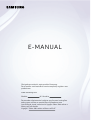 1
1
-
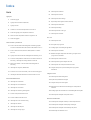 2
2
-
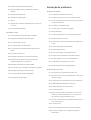 3
3
-
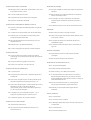 4
4
-
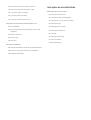 5
5
-
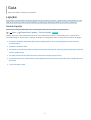 6
6
-
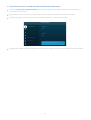 7
7
-
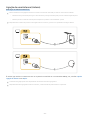 8
8
-
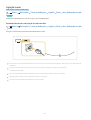 9
9
-
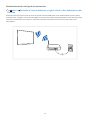 10
10
-
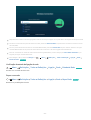 11
11
-
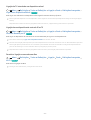 12
12
-
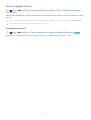 13
13
-
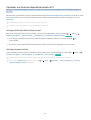 14
14
-
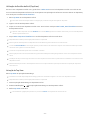 15
15
-
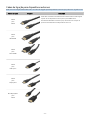 16
16
-
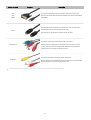 17
17
-
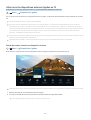 18
18
-
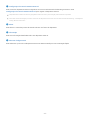 19
19
-
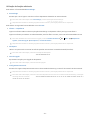 20
20
-
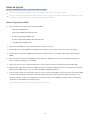 21
21
-
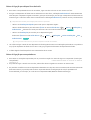 22
22
-
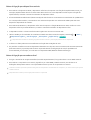 23
23
-
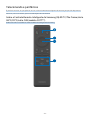 24
24
-
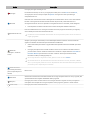 25
25
-
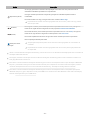 26
26
-
 27
27
-
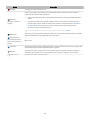 28
28
-
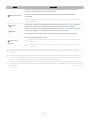 29
29
-
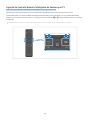 30
30
-
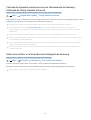 31
31
-
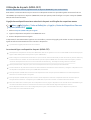 32
32
-
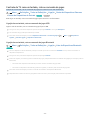 33
33
-
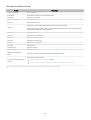 34
34
-
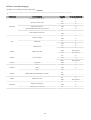 35
35
-
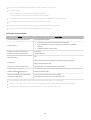 36
36
-
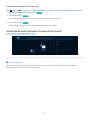 37
37
-
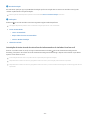 38
38
-
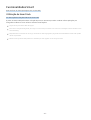 39
39
-
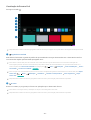 40
40
-
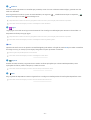 41
41
-
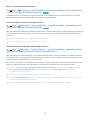 42
42
-
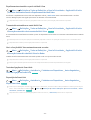 43
43
-
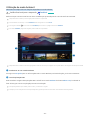 44
44
-
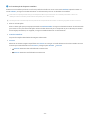 45
45
-
 46
46
-
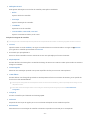 47
47
-
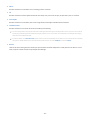 48
48
-
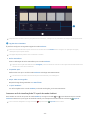 49
49
-
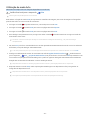 50
50
-
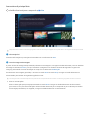 51
51
-
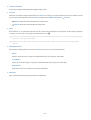 52
52
-
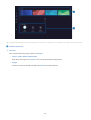 53
53
-
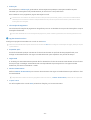 54
54
-
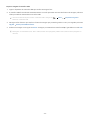 55
55
-
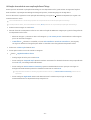 56
56
-
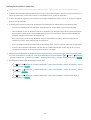 57
57
-
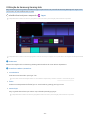 58
58
-
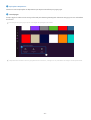 59
59
-
 60
60
-
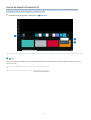 61
61
-
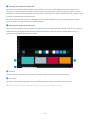 62
62
-
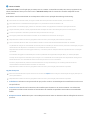 63
63
-
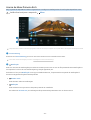 64
64
-
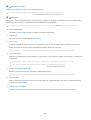 65
65
-
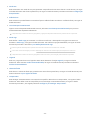 66
66
-
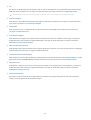 67
67
-
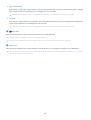 68
68
-
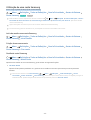 69
69
-
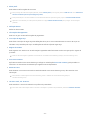 70
70
-
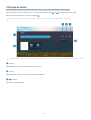 71
71
-
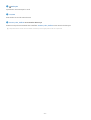 72
72
-
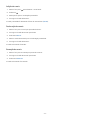 73
73
-
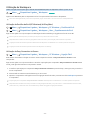 74
74
-
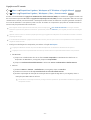 75
75
-
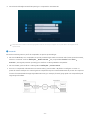 76
76
-
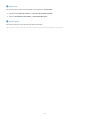 77
77
-
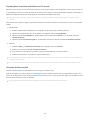 78
78
-
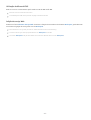 79
79
-
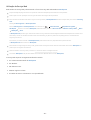 80
80
-
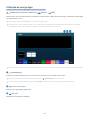 81
81
-
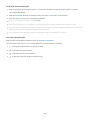 82
82
-
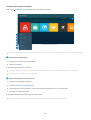 83
83
-
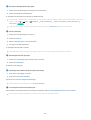 84
84
-
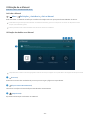 85
85
-
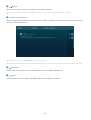 86
86
-
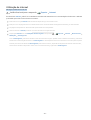 87
87
-
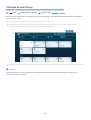 88
88
-
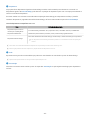 89
89
-
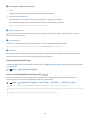 90
90
-
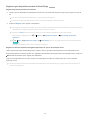 91
91
-
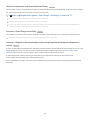 92
92
-
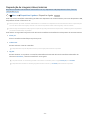 93
93
-
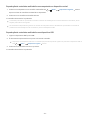 94
94
-
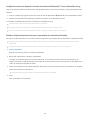 95
95
-
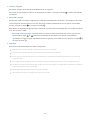 96
96
-
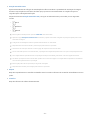 97
97
-
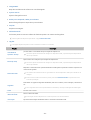 98
98
-
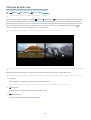 99
99
-
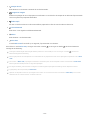 100
100
-
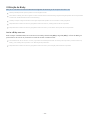 101
101
-
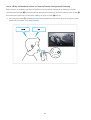 102
102
-
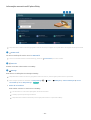 103
103
-
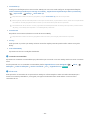 104
104
-
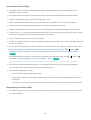 105
105
-
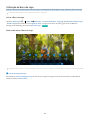 106
106
-
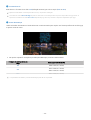 107
107
-
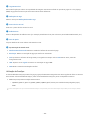 108
108
-
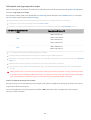 109
109
-
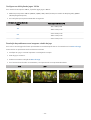 110
110
-
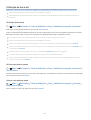 111
111
-
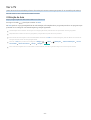 112
112
-
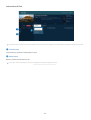 113
113
-
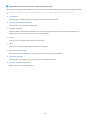 114
114
-
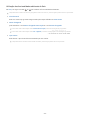 115
115
-
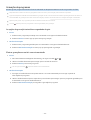 116
116
-
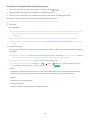 117
117
-
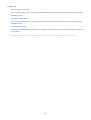 118
118
-
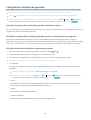 119
119
-
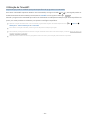 120
120
-
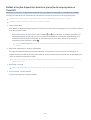 121
121
-
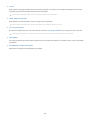 122
122
-
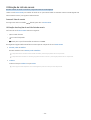 123
123
-
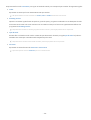 124
124
-
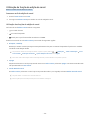 125
125
-
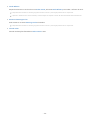 126
126
-
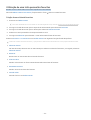 127
127
-
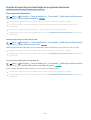 128
128
-
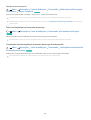 129
129
-
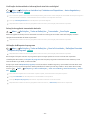 130
130
-
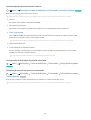 131
131
-
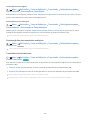 132
132
-
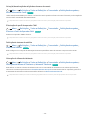 133
133
-
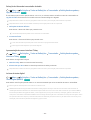 134
134
-
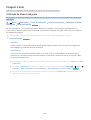 135
135
-
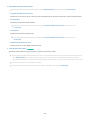 136
136
-
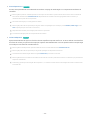 137
137
-
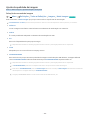 138
138
-
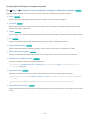 139
139
-
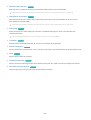 140
140
-
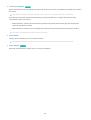 141
141
-
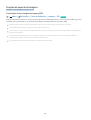 142
142
-
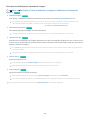 143
143
-
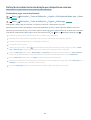 144
144
-
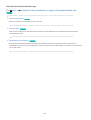 145
145
-
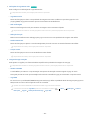 146
146
-
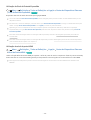 147
147
-
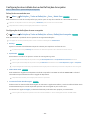 148
148
-
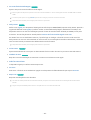 149
149
-
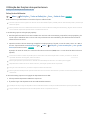 150
150
-
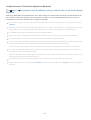 151
151
-
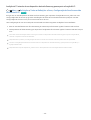 152
152
-
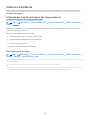 153
153
-
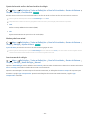 154
154
-
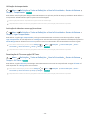 155
155
-
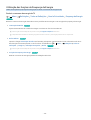 156
156
-
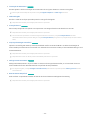 157
157
-
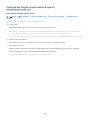 158
158
-
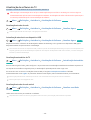 159
159
-
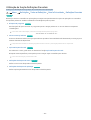 160
160
-
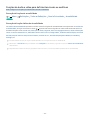 161
161
-
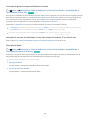 162
162
-
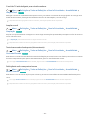 163
163
-
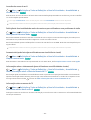 164
164
-
 165
165
-
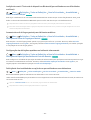 166
166
-
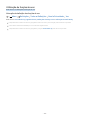 167
167
-
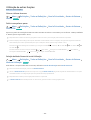 168
168
-
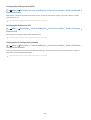 169
169
-
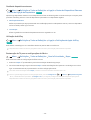 170
170
-
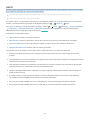 171
171
-
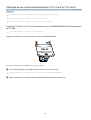 172
172
-
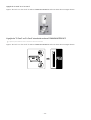 173
173
-
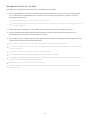 174
174
-
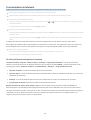 175
175
-
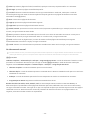 176
176
-
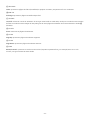 177
177
-
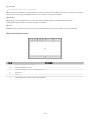 178
178
-
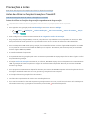 179
179
-
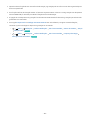 180
180
-
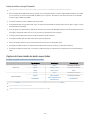 181
181
-
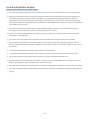 182
182
-
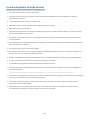 183
183
-
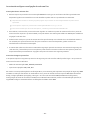 184
184
-
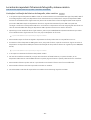 185
185
-
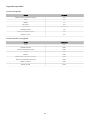 186
186
-
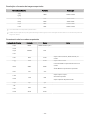 187
187
-
 188
188
-
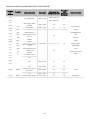 189
189
-
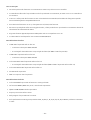 190
190
-
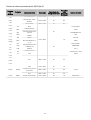 191
191
-
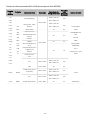 192
192
-
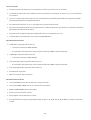 193
193
-
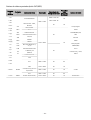 194
194
-
 195
195
-
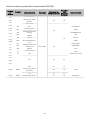 196
196
-
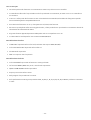 197
197
-
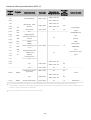 198
198
-
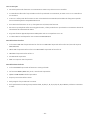 199
199
-
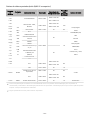 200
200
-
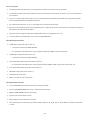 201
201
-
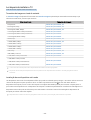 202
202
-
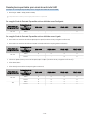 203
203
-
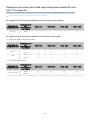 204
204
-
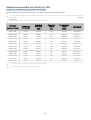 205
205
-
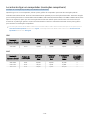 206
206
-
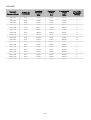 207
207
-
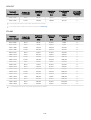 208
208
-
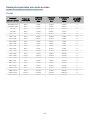 209
209
-
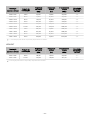 210
210
-
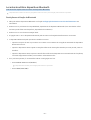 211
211
-
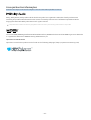 212
212
-
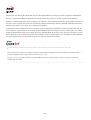 213
213
-
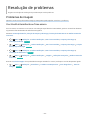 214
214
-
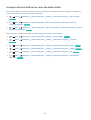 215
215
-
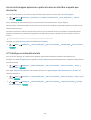 216
216
-
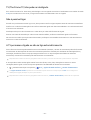 217
217
-
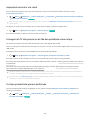 218
218
-
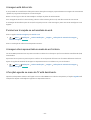 219
219
-
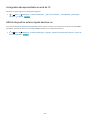 220
220
-
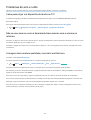 221
221
-
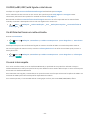 222
222
-
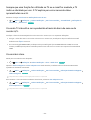 223
223
-
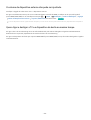 224
224
-
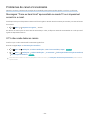 225
225
-
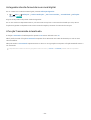 226
226
-
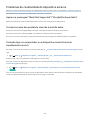 227
227
-
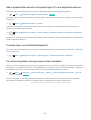 228
228
-
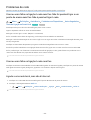 229
229
-
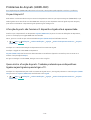 230
230
-
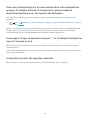 231
231
-
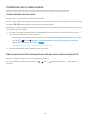 232
232
-
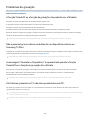 233
233
-
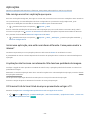 234
234
-
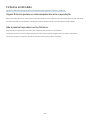 235
235
-
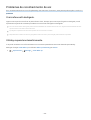 236
236
-
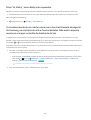 237
237
-
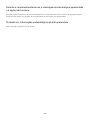 238
238
-
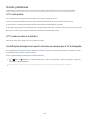 239
239
-
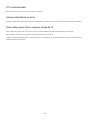 240
240
-
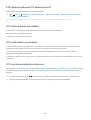 241
241
-
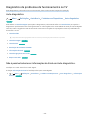 242
242
-
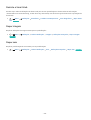 243
243
-
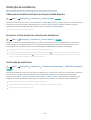 244
244
-
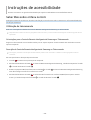 245
245
-
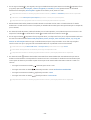 246
246
-
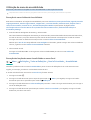 247
247
-
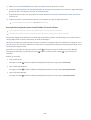 248
248
-
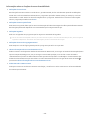 249
249
-
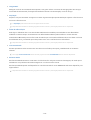 250
250
-
 251
251
-
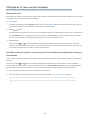 252
252
-
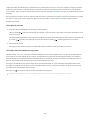 253
253
-
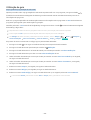 254
254
-
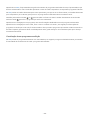 255
255
-
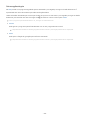 256
256
-
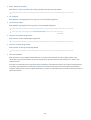 257
257
-
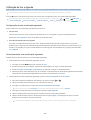 258
258
-
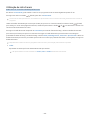 259
259
-
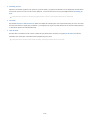 260
260
-
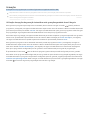 261
261
-
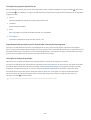 262
262
-
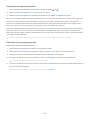 263
263
-
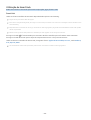 264
264
-
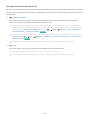 265
265
-
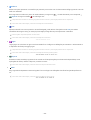 266
266
-
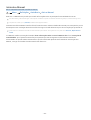 267
267
-
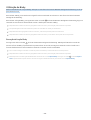 268
268
Samsung QE65Q75TCT Manual do usuário
- Tipo
- Manual do usuário
- Este manual também é adequado para
Artigos relacionados
-
Samsung QE65Q75TCT Manual do usuário
-
Samsung UE43AU8075U Manual do usuário
-
Samsung QA65Q800TAK Manual do usuário
-
Samsung QA65Q800TAK Manual do usuário
-
Samsung QA75QN85AAU Manual do usuário
-
Samsung QE82Q60RAT Manual do usuário
-
Samsung UA32T5300AU Manual do usuário
-
Samsung UA43RU7100K Manual do usuário
-
Samsung QA75Q900RBK Manual do usuário